Jos Samsung TV:lläsi on ongelmia yhteyden muodostamisessa langattomaan verkkoon, syitä voi olla useita. Joitakin yleisiä ongelmia ovat muun muassa reitittimen kantaman ulkopuolella oleminen, reitittimen toimintahäiriö, väärä verkko tai salasana, vanhentunut laiteohjelmisto ja paljon muuta.
Vianmääritystä varten tarkista, onko televisio reitittimen kantaman sisällä, varmista, että reititin on päällä ja toimii oikein, varmista, että televisio on liitetty oikeaan verkkoon, ja varmista, että salasana on syötetty oikein.
Voit myös kokeilla käynnistää television ja reitittimen uudelleen, päivittää reitittimen laiteohjelmiston tai palauttaa television tehdasasetukset. Voit myös ottaa yhteyttä Samsungin asiakastukeen saadaksesi lisäapua. Jatka lukemista saadaksesi yksityiskohtaisia tietoja.
Miksi Samsung-tv:ni ei yhdisty Wi-Fi-yhteyteen?
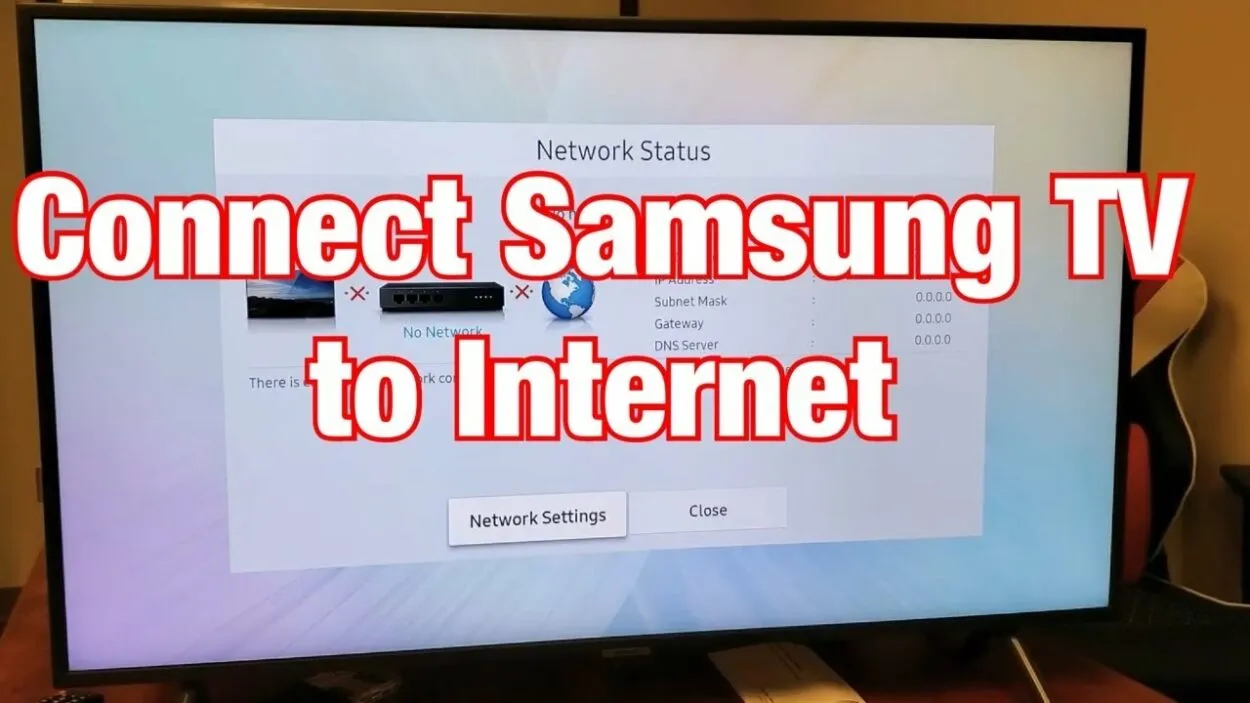
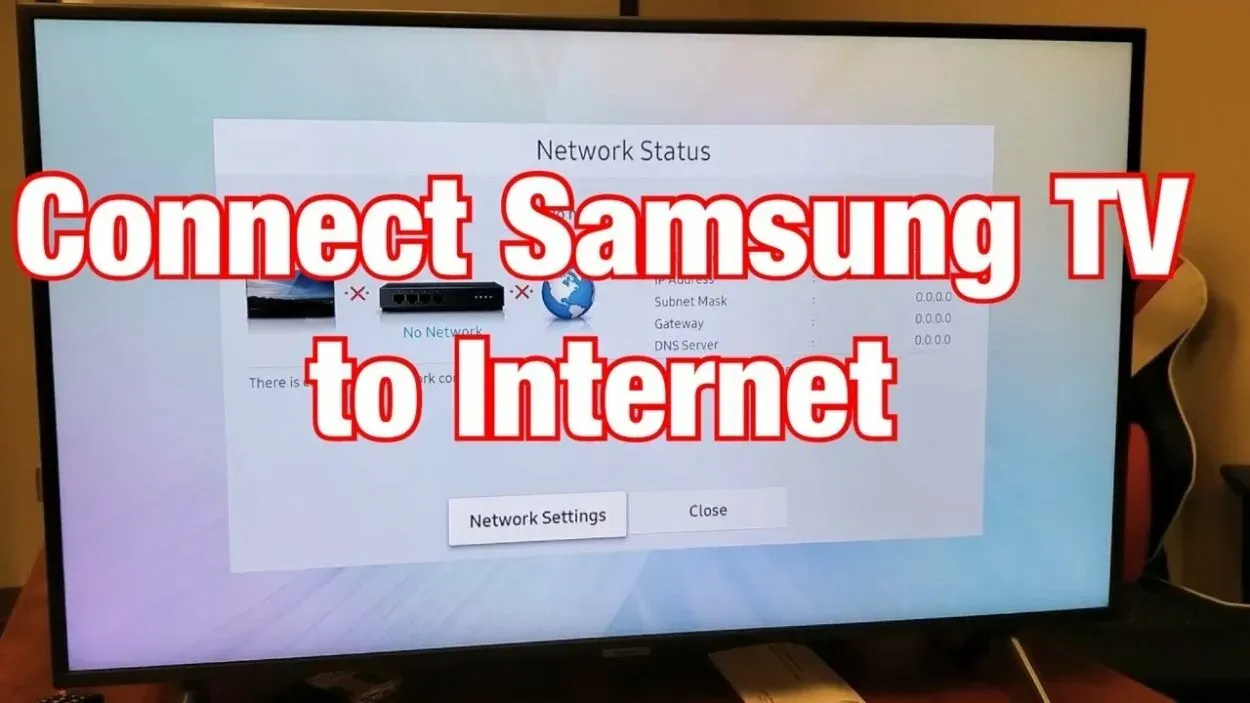
Samsung TV:n yhdistäminen Wi-Fi-yhteyteen
Samsung TV:n liittämisen kodin Wi-Fi-verkkoon pitäisi olla suoraviivainen prosessi, mutta joskus asiat voivat mennä pieleen. On useita syitä, miksi televisiosi ei ehkä yhdisty verkkoon, ja näiden syiden ymmärtäminen voi auttaa sinua ratkaisemaan ongelman.
TV on kantaman ulkopuolella
Varmista ensin, että Samsung TV on langattoman reitittimesi kantaman sisällä. Jos televisio on liian kaukana reitittimestä, signaalin voimakkuus voi olla liian heikko yhteyden muodostamiseksi.
Siirrä televisio lähemmäs reititintä tai harkitse kantamanlaajentimen käyttöä signaalin vahvistamiseksi.
Reitittimen toimintahäiriö
Toinen yleinen ongelma on, että reitittimessä on toimintahäiriö tai se ei ole päällä. Varmista ennen television vianmääritystä, että reititin on päällä ja toimii oikein.
Jos reitittimesi ei toimi, ota yhteyttä Internet-palveluntarjoajaan saadaksesi apua.
Väärä langaton verkko
On myös mahdollista, että Samsung TV on liitetty väärään langattomaan verkkoon.
Tarkista kahdesti, että televisio on liitetty oikeaan verkkoon, ja jos näin ei ole, valitse oikea verkko television käytettävissä olevien verkkojen luettelosta.
Väärä salasana
Toinen yleinen ongelma on, että langattoman verkon salasana on syötetty televisiossa väärin. Varmista, että salasana on oikea ja että se on syötetty oikein televisiossa.
Jos et ole varma salasanasta, tarkista reititin tai ota yhteys Internet-palveluntarjoajaan.
Vanhentunut reitittimen laiteohjelma
Joskus ongelma voi johtua reitittimen vanhentuneesta laiteohjelmistosta.
Varmista, että reitittimen laiteohjelmisto on ajan tasalla, tarkistamalla päivitykset reitittimen verkkosivustolta tai ottamalla yhteyttä Internet-palveluntarjoajaan.
Häiriöt
Ongelman voi aiheuttaa muiden elektronisten laitteiden, kuten mikroaaltojen ja langattomien puhelimien, aiheuttamat häiriöt.
Nämä laitteet voivat häiritä langatonta signaalia, jolloin se on heikko tai epävakaa, mikä vaikeuttaa television yhteyden muodostamista Wi-Fi-yhteyteen.
TV:n verkkosovitin
Joissakin tapauksissa ongelma voi liittyä television verkkosovittimeen. Viallinen verkkosovitin voi estää televisiota muodostamasta yhteyttä Wi-Fi-verkkoon.
Jos epäilet, että näin on, ota yhteyttä Samsungin asiakastukeen saadaksesi apua. He saattavat pystyä diagnosoimaan ongelman ja antamaan lisäohjeita.
Langaton salaus
Toinen huomioon otettava seikka on reitittimesi käyttämä langattoman salauksen tyyppi.
Jotkin vanhemmat Samsung-televisiot eivät ehkä ole yhteensopivia uudempien salausmenetelmien, kuten WPA3:n tai WPA2-AES:n, kanssa. Yritä tällöin vaihtaa vanhempaan salausmenetelmään, kuten WPA2-TKIP:iin.
Reitittimen DHCP-asetukset
On myös tärkeää tarkistaa reitittimesi DHCP-asetukset. DHCP on mekanismi, joka jakaa IP-osoitteet automaattisesti verkkolaitteille.
Jos DHCP ei ole käytössä reitittimessäsi, televisio ei ehkä pysty saamaan IP-osoitetta ja muodostamaan yhteyttä Wi-Fi-verkkoon.
Miten korjata WiFi-yhteys Samsung Smart TV:ssä?
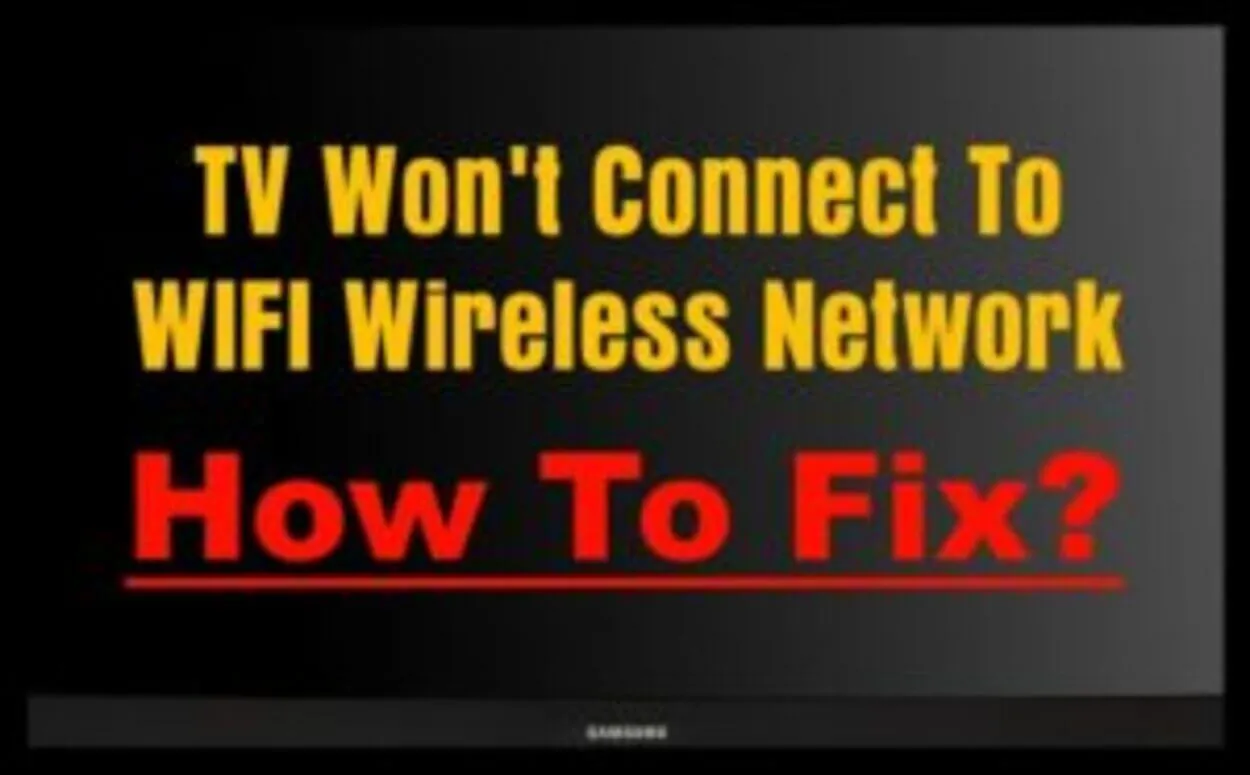
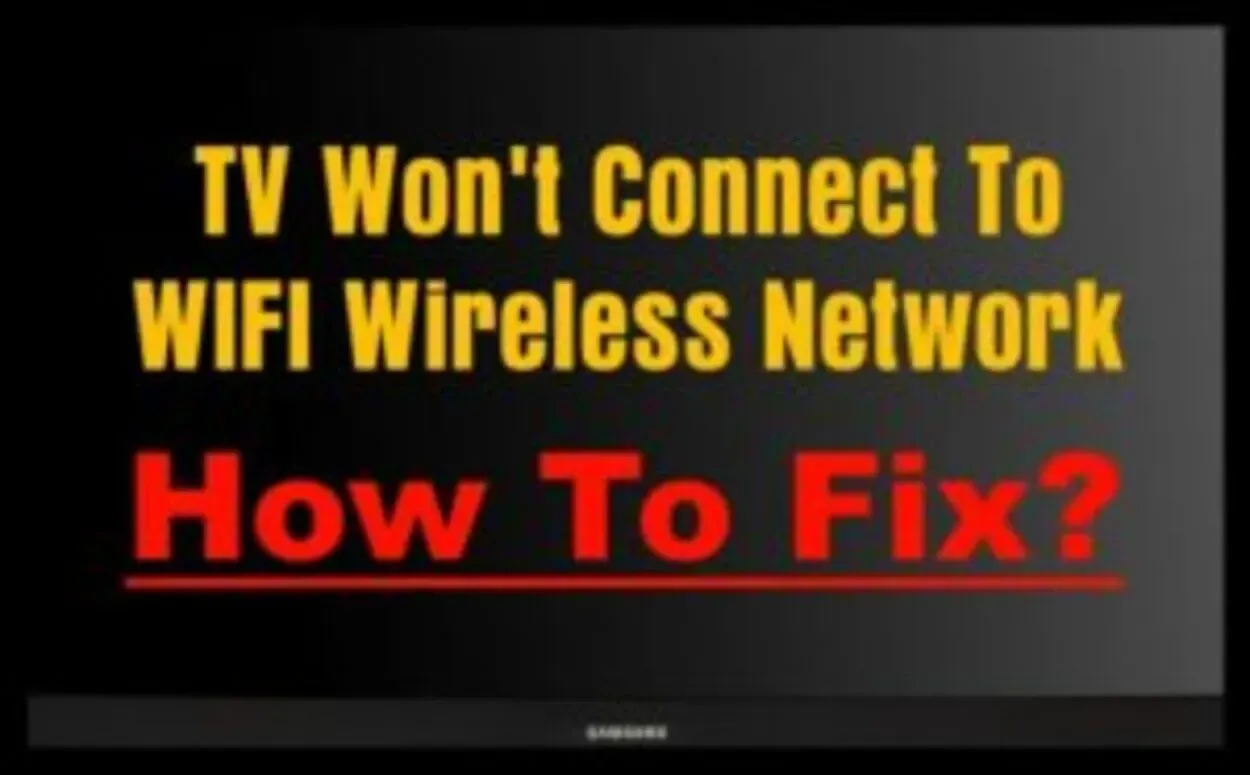
Samsungin älytelevision yhdistäminen WiFi-yhteyteen
| Käynnistä televisio ja reititin uudelleen | Sammuta televisio ja irrota reititin pistorasiasta muutamaksi minuutiksi, kytke sitten reititin takaisin ja käynnistä televisio uudelleen. |
| Tarkista langaton yhteys | Varmista, että televisio ja reititin ovat samassa verkossa, ja tarkista, että signaalin voimakkuus on vahva. |
| Päivitä television laiteohjelmisto | Mene television valikkoon ja tarkista, onko saatavilla päivityksiä. |
| Kokeile langallista yhteyttä | Liitä televisio reitittimeen Ethernet-kaapelilla ja katso, korjautuuko ongelma. |
| Nollaa televisio | Mene television valikkoon ja etsi vaihtoehto television palauttamiseksi tehdasasetuksiin. |
| Tarkista reitittimen asetukset | Varmista, ettei reititin estä television MAC-osoitetta. |
| Ota yhteyttä Samsungin tukeen | Jos mikään edellä mainituista vaiheista ei toimi, ota yhteyttä Samsungin tukeen saadaksesi lisäapua. |
Varmista, että olet valinnut oikean verkon
Kun valitset verkkoa Samsung Smart TV:n korjaamiseen, on tärkeää ottaa huomioon useita tekijöitä:
- Varmista, että verkko on yhteensopiva TV-mallisi kanssa. Eri Samsung Smart TV -malleilla voi olla erilaiset vaatimukset verkkoyhteydelle.
- Tarkista verkon signaalin voimakkuus ja vakaus.
Vahva ja vakaa verkko varmistaa, että televisio voi muodostaa internet-yhteyden keskeytyksettä. Huomioi lisäksi verkon tietoturvaominaisuudet. Etsi verkkoja, joissa on ominaisuuksia, kuten WPA2-salaus, joka suojaa henkilökohtaisia tietojasi.
On myös suositeltavaa käyttää langallista yhteyttä, jos mahdollista, sillä se on yleensä vakaampi ja nopeampi kuin langaton yhteys. Huomioi myös verkon asiakastuki ja vianmääritysresurssit.
Verkko, jolla on hyvä asiakastuki, pystyy auttamaan sinua, jos TV:n verkkoyhteydessä ilmenee ongelmia.
Varmista, että käytät oikeaa salasanaa
Oikean salasanan käyttämisen varmistaminen on tärkeä vaihe, kun yrität korjata Samsung Smart TV:tä. Varmista ensin, että kirjoitat oikean salasanan. Tarkista salasana kahdesti ja varmista, ettei siinä ole kirjoitusvirheitä.
Varmista lisäksi, että kirjoitat oikean verkon salasanan. Jos sinulla on useita verkkoja, varmista, että muodostat yhteyden oikeaan verkkoon. Jos et ole varma salasanasta, tarkista salasana reitittimestä tai modeemista.
Se on yleensä painettu tarraan reitittimen tai modeemin takaosaan tai pohjaan. Jos yhteys ei vieläkään onnistu, yritä nollata television verkkoasetukset. Tämä voidaan tehdä menemällä television valikkoon, valitsemalla ”Verkko” ja sitten ”Nollaa verkkoasetukset”.
Voit kokeilla reitittimen tai modeemin nollaamista ja verkkoasetusten määrittämistä uudelleen. Jos yhteys ei vieläkään onnistu, ota yhteyttä Internet-palveluntarjoajaan tai Samsungin asiakastukeen saadaksesi apua.
Suorita verkon diagnostiikkatesti
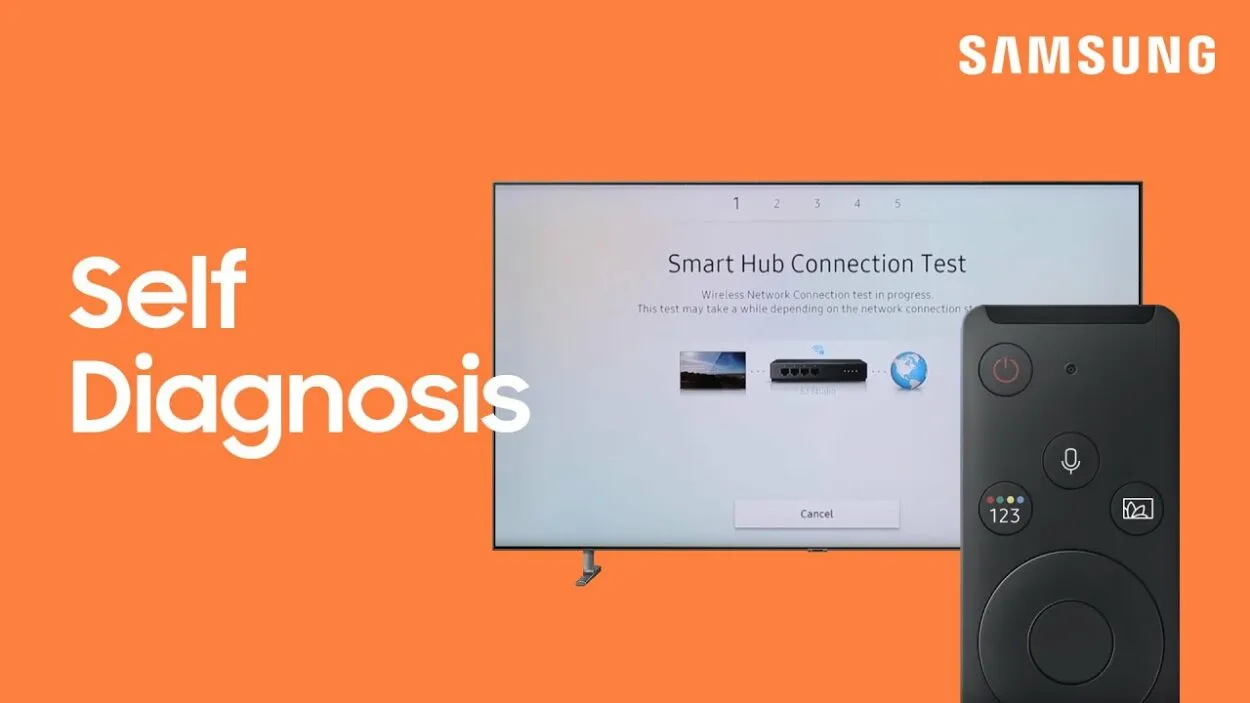
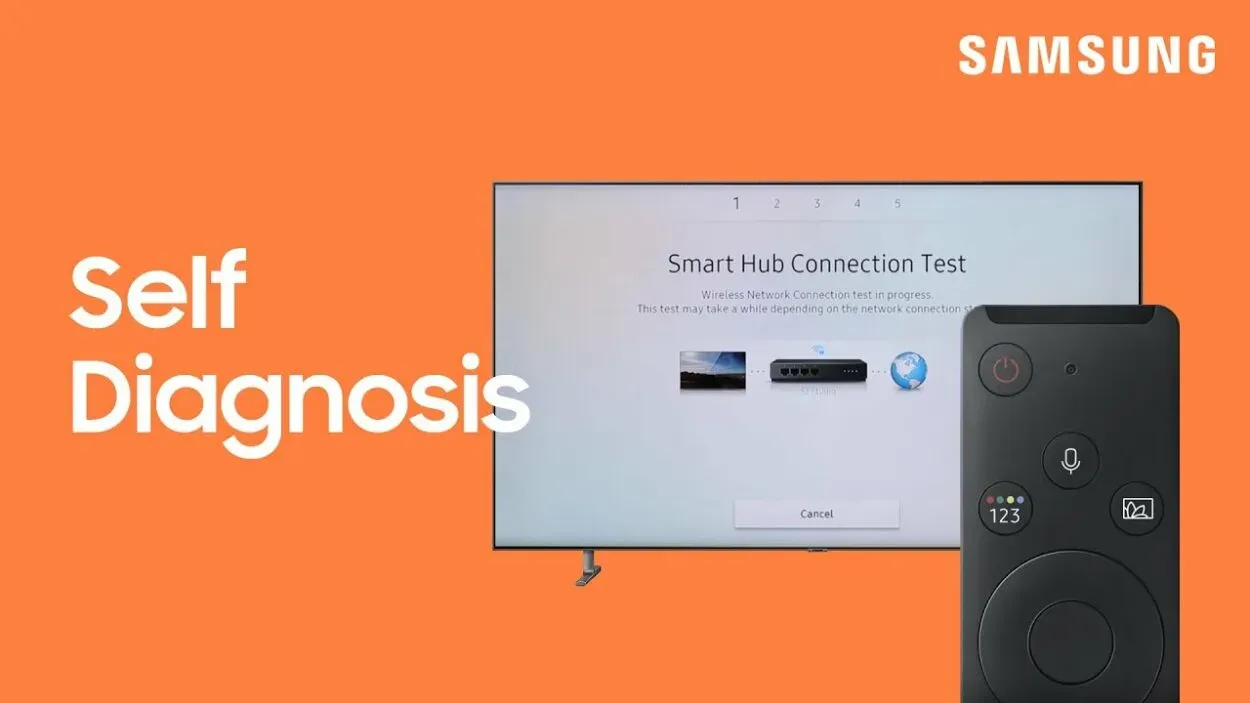
Suorita verkon diagnostiikkatesti
Vianmääritystesti voi auttaa tunnistamaan yhteysongelman syyn ja tarjota ratkaisun. Suorita testi menemällä television valikkoon, valitsemalla ”Verkko” ja sitten ”Verkkodiagnostiikka”.
Vianmääritystesti tarkistaa yhteyden tilan, IP-osoitteen, DNS:n ja yhdyskäytävän. Se voi myös tarkistaa mahdolliset verkkohäiriöt. Jos diagnostiikkatesti havaitsee ongelmia, se antaa ratkaisun tai ohjeet ongelman korjaamiseksi.
Jos testi ei löydä ratkaisua, yritä nollata television verkkoasetukset menemällä television valikkoon, valitsemalla ”Verkko” ja sitten ”Nollaa verkkoasetukset” ja yritä muodostaa yhteys wlaniin uudelleen.
Verkon nollaaminen
Verkon nollaus voi auttaa poistamaan mahdolliset väliaikaiset häiriöt tai viat, jotka saattavat aiheuttaa yhteysongelman. Verkon nollauksen suorittaminen Samsung TV:ssä:
- Mene television valikkoon ja valitse ”Verkko”.
- Valitse ”Nollaa verkkoasetukset”. Tämä tyhjentää kaikki verkkoasetukset ja palauttaa ne oletusarvoihinsa.
- Kun nollaus on suoritettu, sinun on määritettävä wlan-yhteys uudelleen syöttämällä verkon SSID-tunnus ja salasana.
Reititin tai modeemi kannattaa myös nollata irrottamalla se virtalähteestä ja jättämällä se pois päältä minuutiksi tai kahdeksi, kytkemällä se sitten takaisin virtalähteeseen ja odottamalla, että se käynnistyy kokonaan uudelleen. Tämä poistaa kaikki väliaikaiset häiriöt tai viat, jotka saattavat aiheuttaa yhteysongelman.
Jos ongelma jatkuu, yritä vaihtaa wlan-verkkosi kanavaa, sillä samalla kanavalla toimivat muut wlan-verkot saattavat aiheuttaa häiriöitä.
Kokeile eri laitteella
Testaaminen toisella laitteella on hyödyllinen vaihe, kun yrität korjata Samsung-televisiota, joka ei yhdistä wlan-yhteyttä. Tämä auttaa määrittämään, onko vika televisiossa vai itse verkossa. Jos haluat testata toisella laitteella, yritä liittää toinen laite, kuten puhelin, tabletti tai kannettava tietokone, wlan-verkkoon.
Jos toinen laite pystyy muodostamaan yhteyden, vika on todennäköisesti televisiossa. Jos myös toinen laite ei pysty muodostamaan yhteyttä, ongelma voi olla wlan-verkossa tai reitittimessä. On myös suositeltavaa tarkistaa wlan-signaalin voimakkuus television sijaintipaikalla, sillä jos signaali on heikko, se voi aiheuttaa yhteysongelman.
Jos toinen laite ei myöskään pysty muodostamaan yhteyttä, tarkista reititin tai modeemi ja varmista, että se on määritetty oikein ja että wlan on päällä.
Määritä mukautettu DNS-palvelin
Mukautetun DNS-palvelimen määrittäminen voi olla hyödyllinen vianmääritysvaihe, kun yrität korjata Samsung TV:tä. Tämä voidaan tehdä menemällä television verkkoasetuksiin ja syöttämällä DNS-palvelimen osoitteet manuaalisesti.
Suosittuja vaihtoehtoja mukautetuille DNS-palvelimille ovat Googlen julkinen DNS (8.8.8.8.8 ja 8.8.4.4) ja OpenDNS (208.67.222.222 ja 208.67.220.220). Käyttämällä mukautettua DNS-palvelinta voit ehkä ohittaa reitittimesi DNS-asetuksiin liittyvät ongelmat ja muodostaa onnistuneen yhteyden.
On kuitenkin tärkeää pitää mielessä, että tämä ratkaisu ei välttämättä toimi kaikilla, ja on aina parempi tutustua television käyttöoppaaseen tai ottaa yhteyttä Samsungin tukeen asianmukaisten ohjeiden saamiseksi.
Virran kierrättäminen ja jäännösvirran tyhjentäminen
Virran kierrättämisellä tarkoitetaan television sammuttamista ja sen irrottamista seinästä muutamaksi minuutiksi ja sen jälkeen sen kytkemistä takaisin ja käynnistämistä uudelleen. Tämä voi auttaa nollaamaan television verkkoasetukset ja poistamaan mahdolliset väliaikaiset ongelmat, jotka saattavat estää yhteyden muodostamisen.
Jäännösvirran tyhjentäminen tarkoittaa television irrottamista seinästä ja virtajohdon irrottamista ja sen jälkeen virtapainikkeen painamista ja pitämistä painettuna vähintään 20 sekunnin ajan, jotta laitteeseen mahdollisesti jäänyt jäännösvirta tyhjenee.
Tämä voi auttaa poistamaan mahdolliset tilapäiset häiriöt, jotka saattavat estää televisiota muodostamasta yhteyttä Wi-Fi-verkkoon.
Samsung TV:n laiteohjelmiston päivittäminen hyppyaseman avulla
Samsung TV:n laiteohjelmiston päivittäminen voi olla hyödyllinen vianmääritysvaihe, kun yrität korjata Samsung TV:tä, joka ei yhdisty Wi-Fi-verkkoon. Laiteohjelmisto on televisiossa käytettävä ohjelmisto, ja on tärkeää pitää se ajan tasalla, jotta se toimii oikein.
Yksi tapa päivittää laiteohjelmisto on käyttää hyppyasemaa, joka on USB-asema, jolla voit siirtää laiteohjelmiston päivitystiedoston televisioon. Jos haluat päivittää laiteohjelmiston hyppyaseman avulla, sinun on ladattava laiteohjelmiston päivitystiedosto Samsungin verkkosivustolta ja tallennettava se hyppyasemaan.
Aseta sitten hyppyasema television USB-porttiin ja asenna päivitys noudattamalla näytön ohjeita.
Modeemin laiteohjelmistopäivitykset
Modeemin laiteohjelmiston päivittäminen voi olla tärkeä vaihe Samsung TV:n vianmäärityksessä. Modeemin laiteohjelmisto on ohjelmisto, joka toimii laitteessa, joka yhdistää kotisi internetiin, ja on tärkeää pitää se ajan tasalla, jotta se toimii oikein.
Modeemin laiteohjelmiston päivittäminen voi ratkaista ongelmat, kuten yhteensopivuusongelmat uudempien laitteiden kanssa, tietoturva-aukot ja viat, jotka voivat estää vakaan yhteyden.
Jos haluat päivittää modeemin laiteohjelmiston, sinun on päästävä modeemin verkkokäyttöliittymään verkkoselaimella kirjoittamalla modeemin IP-osoite, siirry sitten laiteohjelmiston päivitysosioon ja noudata näytön ohjeita.
Voit myös tarkistaa laiteohjelmistopäivitykset automaattisesti kirjautumalla reitittimen käyttöliittymään ja tarkistamalla päivitykset.
Tehdasasetusten palautus
Tehdasasetusten palautus poistaa kaikki henkilökohtaiset asetukset ja mieltymykset, mutta se voi usein ratkaista yhteysongelmat palauttamalla television alkuperäiseen tilaansa.
Jos haluat tehdä tehdasasetusten palautuksen Samsung-televisiossasi, sinun on mentävä television asetusvalikkoon ja navigoitava tuki-osioon. Sieltä löydät vaihtoehdon, jolla voit palauttaa television tehdasasetukset.
Varmista ennen tehdasasetusten palautusta, että varmuuskopioit kaikki tärkeät tiedot, kuten television kanavat, asetukset ja asetukset, sillä ne menetetään.
On myös tärkeää muistaa, että tehdasasetusten palauttamisen jälkeen sinun on määritettävä televisio uudelleen, mukaan lukien sen liittäminen Wi-Fi-verkkoon.
Ota yhteyttä Samsungin tukeen
Jos mikään tässä artikkelissa esitetyistä vianmääritysvaiheista ei ole ratkaissut Samsung-televisiosi ongelmaa, sinun on ehkä otettava yhteyttä Samsungin tukeen saadaksesi apua. Samsungin asiakastuki voi antaa lisää vianmääritysvaiheita ja pystyy ehkä diagnosoimaan ongelman etänä.
He voivat myös järjestää teknikon tulemaan kotiisi ja tarkastamaan televisiosi, reitittimesi ja verkkosi ongelman perimmäisen syyn määrittämiseksi ja ratkaisun löytämiseksi.
Ennen kuin otat yhteyttä Samsungin asiakaspalveluun, muista pitää valmiina television mallinumero ja sarjanumero sekä kaikki vianmääritysprosessin aikana mahdollisesti esiintyneet virheilmoitukset.
Samsungin tuki voi myös tarjota ohjelmistopäivityksiä televisioosi ja tarkistaa mahdolliset takuuvaatimukset, joihin saatat olla oikeutettu.
Usein kysytyt kysymykset
Miksi televisioni ei yhdisty Wi-Fi-yhteyteen, kun taas muut laitteet yhdistyvät?
On useita syitä, miksi televisiosi ei ehkä yhdisty Wi-Fi-yhteyteen, kun taas muut laitteet voivat muodostaa yhteyden ongelmitta. Joitakin mahdollisia syitä ovat mm:
- Etäisyys
- Vanhentunut laiteohjelmisto
- Virheelliset verkkoasetukset
- Muiden elektronisten laitteiden aiheuttamat häiriöt.
On tärkeää korjata jokainen näistä mahdollisista ongelmista ongelman perimmäisen syyn selvittämiseksi.
Johtopäätös:
- On useita syitä, miksi Samsung TV ei ehkä yhdisty Wi-Fi-verkkoon. Syitä voivat olla esimerkiksi television ja reitittimen välinen etäisyys, vanhentunut laiteohjelmisto tai virheelliset verkkoasetukset.
- Tässä artikkelissa esitetyt vianmääritysvaiheet voivat auttaa sinua korjaamaan ongelman ja saamaan Samsung TV:n yhdistettyä Wi-Fi-verkkoon.
- On tärkeää tarkistaa, että TV on reitittimen kantaman sisällä, varmistaa, että reititin toimii oikein, ja varmistaa, että TV on liitetty oikeaan verkkoon.
- Jos ongelma jatkuu, kokeile käynnistää sekä televisio että reititin uudelleen, päivittää reitittimen laiteohjelmisto ja palauttaa televisio tehdasasetuksiin.
- Jos mikään näistä vaiheista ei toimi, ota yhteyttä Samsungin asiakastukeen saadaksesi lisäapua. He voivat antaa lisää vianmääritysvaiheita tai järjestää teknikon saapumisen kotiisi.
Muita artikkeleita:
- Blink-kameratilaus (Vastattu)
- Firestick-kaukosäädin vilkkuu keltaisena (selitetty)
- Vizio Smart Tv:n uudelleenkäynnistäminen (vaiheittainen opas)
Klikkaa tästä nähdäksesi tämän artikkelin visuaalisen tarinaversion.






